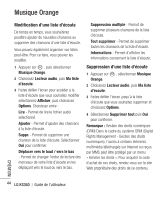LG KS360 User Manual - Page 109
Modification de la taille de l'image, Afficher vos photos enregistrées, Définition d'une photo en tant
 |
View all LG KS360 manuals
Add to My Manuals
Save this manual to your list of manuals |
Page 109 highlights
Modification de la taille de l'image Afficher vos photos enregistrées Vous pouvez modifier la taille de la photo 1 Le mode Appareil photo et le fichier 01 pour économiser de l'espace mémoire. Plus le nombre de pixels est élevé, plus la Perso vous permettent d'accéder à vos photos enregistrées. Depuis l'écran de 02 taille du fichier est importante et plus le fichier prend de l'espace mémoire. Si vous souhaitez stocker davantage de photos sur veille, appuyez sur la touche , puis 03 sélectionnez Album média et Images ou sélectionnez Album dans le viseur de 04 votre téléphone, le nombre de pixels peut être modifié, de manière à réduire la taille l'appareil photo. 2 Votre galerie s'affiche à l'écran. 05 du fichier. 3 Pour sélectionner la photo que vous 06 1 Appuyez sur Options, sélectionnez Résolution et sélectionnez celle que vous souhaitez afficher, utilisez les touches fléchées ; pour l'agrandir, choisissez 07 souhaitez utiliser. Options puis Afficher ou cliquez dessus 08 2 Sélectionnez une valeur de pixel parmi directement. les quatre options numériques (320x240, 640x480, 1280x960, 1600x1200) 3 Sélectionnez la taille que vous souhaitez utiliser et choisissez OK pour appliquer vos Modifications. Définition d'une photo en tant que fond d'écran ou photo d'un contact À partir de votre galerie d'images, sélectionnez une image et appuyez sur Options puis Définir comme pour utiliser l'image sélectionnée comme Fond d'écran ou Photo contact. Remarque : Seuls les contacts enregistrés dans votre téléphone (et non sur la carte SIM) peuvent se voir affecter une photo. CRÉATION 39